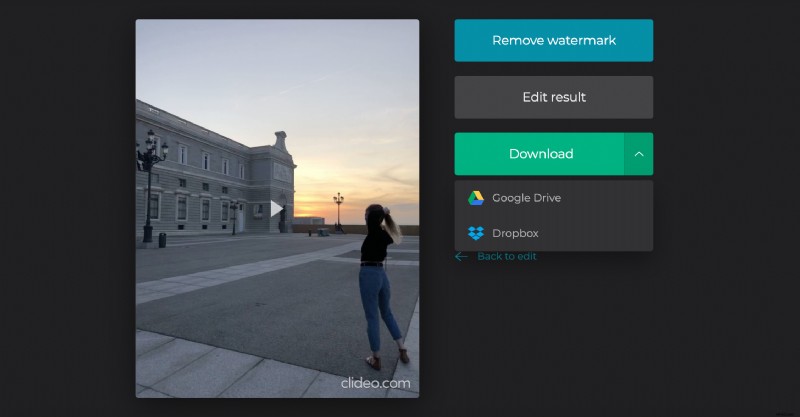Acelerar un video en Windows en línea
Nuestro cambiador de velocidad de video, por otro lado, funciona en línea, por lo que puede usarlo desde cualquier dispositivo, no necesariamente Windows. Además, es intuitivamente completo y no necesita instrucciones ni sugerencias para usarlo.
Con la ayuda de nuestra herramienta, no solo puede acelerar un video en Windows 10, sino también ralentizarlo, configurar su velocidad personalizada y cambiar el formato de salida. Si le gusta leer las instrucciones antes de comenzar a hacer algo nuevo, también existen, pero son breves, ordenadas y precisas. Eche un vistazo a los tres sencillos pasos a continuación.
-
Seleccione un video para acelerar
Abra el Editor de velocidad de video de Clideo en cualquier dispositivo con una conexión a Internet estable.
Haga clic en el botón azul justo en el centro de la pantalla para cargar un archivo desde una carpeta o un rollo de cámara.
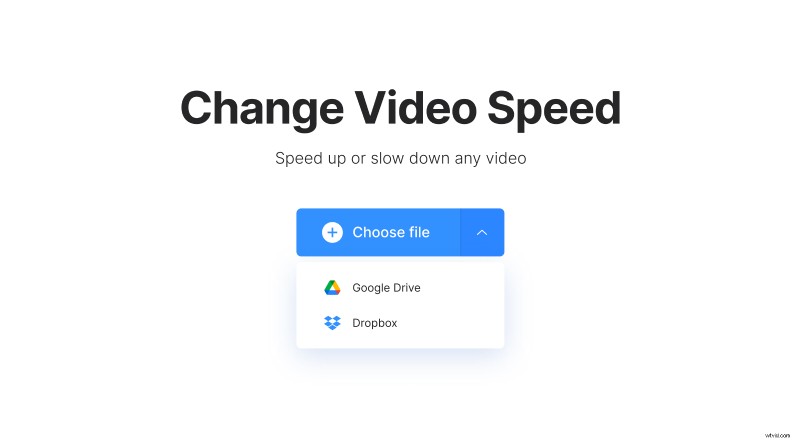
Pase el cursor sobre la pequeña flecha en el lado derecho del panel para abrir un menú desplegable. Aquí puede importar una grabación almacenada en la nube:Google Drive o Dropbox.
-
Cambiar la velocidad del video
Elija uno de los 6 preajustes de velocidad:puede hacer que su grabación sea hasta 4 veces más lenta o 2 veces más rápida con un solo clic. Si desea cambiar la velocidad manualmente y establecer un valor personalizado, por ejemplo, 1,15x o 3,65x, use el control deslizante.
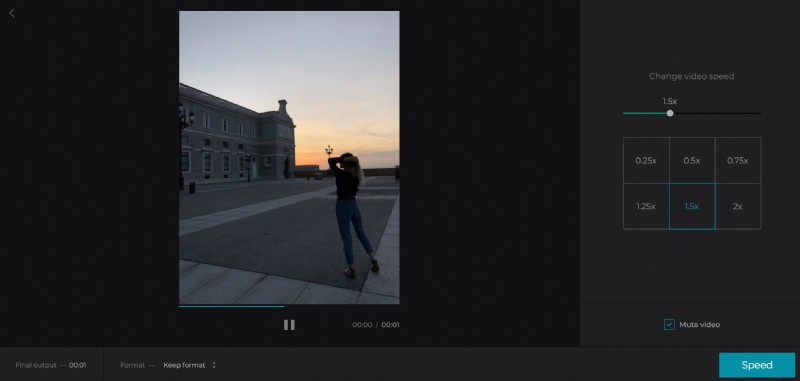
Marque la casilla "Silenciar video" si no necesita la banda sonora inicial. Si mantiene el audio, su velocidad cambiará de acuerdo con la imagen.
Seleccione un formato de salida. Si va a publicar el clip renovado en las redes sociales, elija MP4 o MOV, ya que son compatibles con la mayoría de los sitios web modernos.
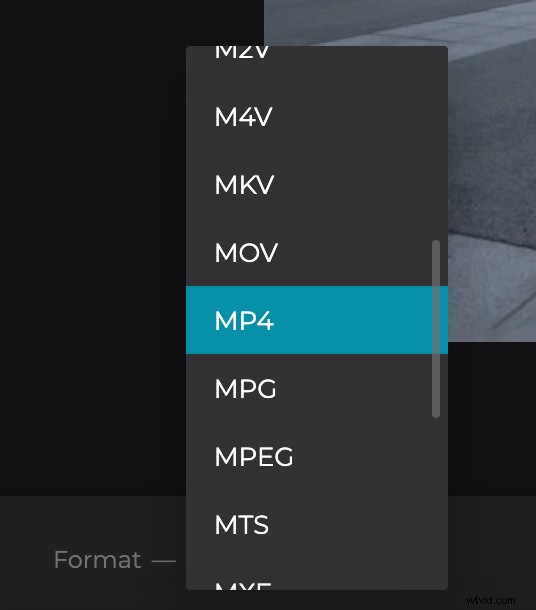
Presiona "Velocidad" y dale a la herramienta varios minutos para hacer su trabajo.
-
Descargar el clip acelerado
Tenga una vista previa rápida y decida si le gusta el resultado. Si es así, guárdelo en su dispositivo personal o en la cuenta de almacenamiento en la nube. Si no lo hace, haga clic en "Volver a editar" para realizar cambios.